تخطيط الشبكة Grid هو أسلوب تخطيط ثنائي الاتجاه يستخدم لترتيب عناصر صفحة الويب، إذ يسمح بتوضع المحتوى ضمن أسطر وأعمدة ويقدم ميزات عدة تسمح بتنفيذ التخطيطات المعقدة بأسلوب مباشر. وسنقدم لك في هذا المقال كل ما تحتاجه لتبدأ العمل على تخطيط الصفحات باستخدامه.
قبل البدء في قراءة هذا المقال يتوجب عليك أن:
- تطلع على أساسيات HTML كما شرحناها في سلسلة مقالات مدخل إلى HTML.
- تتفهم أساسيات عمل CSS.
ما هو تخطيط الشبكة Grid Layout؟
الشبكة هي مجموعة من الخطوط الأفقية والعمودية التي تشكل نموذجًا لترتيب العناصر ضمنه. يمكّننا هذا التخطيط من إنشاء تخطيطات لا تقفز فيها العناصر أو تغير اتساعها عند الانتقال من صفحة إلى أخرى مما يمنح موقع الويب تناسقًا أفضل. وتتكون الشبكة تقليديًا من أعمدة وصفوف، وفراغات بين كل سطر وكل عمود، وتُعرف هذه الفراغات بالأقنية gutters كما في الصورة التالية:
إنشاء شبكة باستخدام CSS
إن قررت أن تخطيط الشبكة هو ما يحتاجه تصميم صفحة الويب الخاصة بك، يمكنك استخدام لغة CSS لإنجاز الأمر. سنلقي نظرة على الميزات الأساسية لتخطيط الشبكة أولًا، ثم نستكشف كيفية إنشاء تخطيط شبكة بسيط لمشروعك.
تحديد الشبكة
بداية حمًل وافتح هذا الملف الذي سيكون نقطة الانطلاق للعمل ضمن محرر الكود وضمن المتصفح. يعرض هذا المثال حاوية تضم عدة عناصر أبناء لها تخطيط الانسياب الاعتيادي افتراضيًا، إذ تظهر تحت بعضها. سنتعامل مع هذا الملف في القسم الأول من مقالنا، ونطبق بعض التغييرات لاستيعاب سلوك تخطيط الشبكة.
ولتعيين شبكة نستخدم القيمة grid للخاصية display. ستفعّل هذه القيمة تخطيط الشبكة، وستتحول جميع العناصر ضمن هذه الحاوية إلى عناصر شبكة grid item. لهذا ضع التصريح التالي ضمن الملف:
.container { display: grid; }
وعلى خلاف الصندوق المرن، لن تجد اختلافًا مباشرًا في توضع العناصر عند تطبيق القاعدة display: grid، لأن هذا التصريح سيضع العناصر ضمن شبكة من عمود واحد وستبقى فوق بعضها البعض كما هو الحال في الانسياب الاعتيادي.
ولترى شيئًا أقرب إلى الشبكة، لا بد من إضافة أعمدة جديدة إليها. لهذا سنضع ثلاث أعمدة لكل منها اتسع مقداره 300 بكسل. يمكنك اختيار أي واحدة طول أو نسبة مئوية لضبط اتساع هذه الأعمدة.
.container { display: grid; grid-template-columns: 200px 200px 200px; }
أضف التصريح الثاني إلى قاعدة CSS ثم أعد تحميل الصفحة وسترى كيف رتبت العناصر نفسها ليحتل كل منها مكانًا في الشبكة.
الشبكات المرنة واستخدام الواحدة fr
يمكنك تعيين الشبكات بوحدات fr إضافة إلى وحدات الطول والنسب المئوية. وتمثل هذه الوحدة جزءًا من المساحة المتاحة ضمن حاوية الشبكة وتتيح مرونة في تحجيم الأسطر والأعمدة.
غيّر القاعدة السابقة كي ننشئ ثلاث أعمدة اتساع كل منها 1fr أي جزء من كل:
.container { display: grid; grid-template-columns: 1fr 1fr 1fr; }
تتميز الشبكة الآن بوجود مسارات مرنة، إذ توزع الوحدة fr المساحة المتوفرة بشكل تناسبي. وبإمكانك طبعًا استخدام أية قيم موجبة للمسارات في شبكتك كالتالي:
.container { display: grid; grid-template-columns: 2fr 1fr 1fr; }
إذ يأخذ المسار (عمود هنا) جزئين 2fr من أصل أربعة أجزاء كلية من المساحة المتوفرة بينما يأخذ كل من المسارين التاليين جزءًا واحدًا 1fr وبالتالي سيكون العمود الأول أكثر اتساعًا. وبإمكانك المزج بين الوحدة fr ووحدات الأطوال الثابتة، وفي هذه الحالة تحجز المساحة اللازمة للمسارات ثابتة الاتساع ثم يجري توزيع المساحة الباقية على المسارات التي تحمل قيمًا نسبية.
ملاحظة: تتوزع المساحات المتاحة فقط بين المسارات عند استخدام الوحدة fr وليس كامل المساحة، بمعنى أنه إذا شغل مسار مساحة أكبر لأن محتواه أكبر سيقل الفراغ الذي تتقاسمه المسارات.
الأقنية بين المسارات
لإنشاء فراغات بين المسارات، نستخدم الخاصيات التالية:
-
column-gap: للفراغات (الأقنية) بين الأعمدة. -
row-gap: الفراغات بين الأسطر. -
gap: خاصية تختصر الخاصيتين السابقتين.
.container { display: grid; grid-template-columns: 2fr 1fr 1fr; gap: 20px; }
يمكن أن تُقدّر أبعاد الأقنية بأي وحدة قياس ثابتة أو نسبة مئوية ما عدا الوحدة التناسبية fr.
ملاحظة: سبُقت الخاصيات السابقة في المواصفات الأقدم بالبادئة -grid لكن المواصفات الجديدة ألغتها. مع ذلك يبقى استخدامها صحيحًا كاسم بديل. لهذا كي تبقى في مأمن من المشاكل وتُبقي شيفرتك منيعة استخدم كلتا النسختين من الخاصية:
.container { display: grid; grid-template-columns: 2fr 1fr 1fr; grid-gap: 20px; gap: 20px; }
تكرار المسارات الموجودة
بإمكانك تكرار جميع مسارات الشبكة أو جزء منها باستخدام الدالة ()repeat التي تقدمها CSS. لترى ذلك، غير طريقة جدولة المسارات في التصريح السابق إلى الشكل التالي:
.container { display: grid; grid-template-columns: repeat(3, 1fr); gap: 20px; }
ستكون النتيجة ظهور ثلاثة أعمدة متناسبة 1fr من حيث الاتساع كما سبق. إذ يشير المعامل الأول من الدالة ()repeat إلى عدد مرات التكرار بينما يشير المعامل الثاني إلى عدد المسارات، فقد ترغب بتكرارها أكثر من مسار.
الشبكات الصريحة والمضمنة
لقد خصصنا في الشبكة أعمدةً فقط حتى اللحظة، بينما ظهرت الأسطر تلقائيًا لتناسب المحتوى وهذا مثال عن الشبكات الصريحة مقابل الشبكات الضمنية. وإليك الفرق:
-
الشبكات الصريحة: تُنشأ باستخدام الخاصيتين
grid-template-columnsأوgrid-template-rows. - الشبكات الضمنية: توسّع الشبكة الصريحة عندما لا تستطيع الشبكة احتواء المحتوى كأن يظهر ضمن أسطر جديدة.
تنشأ المسارات في الشبكات الضمنية بأبعاد تلقائية auto افتراضيًا، وهذا يعني عمومًا بأنه واسعة كفاية لتضم المحتوى. ولمنح الشبكات الضمنية مسارات بأبعاد مخصصة، بإمكانك استخدام الخاصيتين grid-auto-rows و grid-auto-columns. فإن خصصت القيمة 100px للخاصية grid-auto-rows سترى بأن ارتفاع الصفوف التي تنشأ هو 100 بكسل.
.container { display: grid; grid-template-columns: repeat(3, 1fr); grid-auto-rows: 100px; gap: 20px; }
الدالة ()minmax
لن يكون ارتفاع 100 بكسل كافيًا في حالتنا السابقة إن أردنا وضع محتوى أطول من 100 بكسل، وبالتالي يحدث عندها الطفحان overflow. لهذا من الأفضل أن يكون ارتفاع المسارات 100 بكسل على الأقل وتكون قادرة على التوسع أكثر عند إضافة محتوى أكبر. ومن المعروف عمومًا في تصميم الويب أنه من الصعب توقع ارتفاع أي عنصر وخاصة عند إضافة محتوى أو عند تغيير حجم الخط مما قد يسبب مشاكل في التصميمات التي تحاول أن تجعل التصميم مثاليًا من كل النواحي.
تتيح لنا الدالة ()minmax تحديد الحجم الأدنى والأقصى للمسار، فالصيغة minmax(100px, auto) للدالة تحدد حجمًا أدنى للمسار مقداره 100 بكسل، بينما حددت قيمة الحجم الأقصى ليكون تلقائيًا auto وتعني أن العنصر سيتوسع حتى يستوعب المحتوى. جرّب ضبط قيمة الخاصية grid-auto-rows باستخدام هذه الدالة:
.container { display: grid; grid-template-columns: repeat(3, 1fr); grid-auto-rows: minmax(100px, auto); gap: 20px; }
فإن أضفت محتوى أكبر سترى كيف يتوسع المسار حتى يستوعب المحتوى الجديد. لاحظ كيف يحدث التوسع أفقيًا مع السطر.
أعمدة بقدر ما تتسع له المساحة
بإمكاننا تطبيق الأفكار التي تعلمناها سابقًا حول ترتيب المسارات والتكرار والدالة ()minmax لإنشاء نماذج مفيدة. فمن الجيد أحيانًا أن تكون الشبكة قادرة على إنشاء أعمدة بقدر ما تتسع لها الحاوية. ولإنجاز ذلك، نضبط قيمة الخاصية
grid-template-columns باستخدام الدالة ()repeat لكن بدل أن نمرر لها المعامل الأول عددًا، نمرر لها القيمة auto-fill. كما نستخدم الدالة ()minmax كمعامل ثاني ونحدد فيها قيمة أصغر قياس نريده للأعمدة، ونجعل قيمة أكبر قياس هو 1fr.
جرّب ذلك بكتابة الشيفرة التالية:
.container { display: grid; grid-template-columns: repeat(auto-fill, minmax(200px, 1fr)); grid-auto-rows: minmax(100px, auto); gap: 20px; }
نجح الأمر لأن الشبكة ستنشئ أكبر عدد ممكن من الأعمدة التي اتساعها 200 بكسل يمكن للحاوية استيعابها ومن ثم تقسم المساحات الفارغة الباقية بين جميع الأعمدة من خلال القيمة 1fr التي رأينا أنها توزّع المساحة بالتساوي بين المسارات.
توزيع المحتوى وفقًا للأسطر
ننتقل الآن من إنشاء الشبكات إلى وضع المحتوى ضمنها، وقد رأينا أن للشبكة أسطر، وهذه الأسطر مرقمة ابتداءً من 1 وتتعلق بنمط الكتابة في الصفحة. إذ يُكتب السطر الأول من العمود في الإنكليزية (التي تُكتب من اليسار إلى اليمين) انطلاقًا من الناحية اليسرى للشبكة ويكون هذا السطر في الأعلى، أما في العربية التي تُكتب من اليمين إلى اليسار فستبدأ كتابة المحتوى في العمود من يمين الشبكة.
بإمكاننا ترتيب الأشياء وفقًا لهذه لأسطر الكتابة بتحديد بداية ونهاية السطر من خلال الخاصيات التالية:
يمكن لجميع الخاصيات أن تأخذ رقم السطر كقيمة لها، كما يمكن استخدام الخاصيات المختصرة التالية:
التي تتيح لك تحديد بداية ونهاية السطر مباشرة وتفصل بين القيمتين الشرطة المائلة /.
لتجريب الأمر، نزّل الملف الذي يضم شيفرة المثال التالي (يمكنك أيضًا الاطلاع على كيفية عملها مباشرة على جيت-هاب). ويضم الملف شبكة ومقال بسيط. لاحظ كيف توضِّع القيمة كل عنصر ضمن خلية مخصصة من الشبكة، ولترتيب جميع العناصر في الشبكة باستخدام أسطر الشبكة، أضف القواعد التالية غلى نهاية شيفرة CSS:
header { grid-column: 1 / 3; grid-row: 1; } article { grid-column: 2; grid-row: 2; } aside { grid-column: 1; grid-row: 2; } footer { grid-column: 1 / 3; grid-row: 3; }
ملاحظة: بإمكانك أيضًا استخدام القيمة 1- كي تستهدف نهاية العمود أو السطر ثم اعدد ابتداءً من النهاية إلى البداية باستخدام القيم السالبة. وتذكر أن الأسطر تُعدّ دائمًا من حافة الشبكة الصريحة وليست الضمنية.
ترتيب العناصر باستخدام الخاصية grid-template-areas
توجد طريقة بديلة لترتيب العناصر في الشبكة باستخدام الخاصية grid-template-areas وإعطاء أسماء للعناصر المختلفة في التصميم. لتقف على الأمر، أزل شيفرة ترتيب العناصر وفق الأسطر في المثال السابق ثم أضف الشيفرة التالية بدلًا عنها:
.container { display: grid; grid-template-areas: "header header" "sidebar content" "footer footer"; grid-template-columns: 1fr 3fr; gap: 20px; } header { grid-area: header; } article { grid-area: content; } aside { grid-area: sidebar; } footer { grid-area: footer; }
أعد تحميل الصفحة وسترى أن العناصر قد رُتبّت بالطريقة السابقة نفسها دون أن تستخدم أية أرقام للأسطر.
إليك قواعد الخاصية grid-template-areas:
- عليك ملئ كل خلية من خلايا الشبكة.
- كرر الاسم لتضم خليتين في خلية واحدة.
-
استخدم النقطة
.لتترك الخلية فارغة. - لا بد أن تكون مساحة الشبكة مربّعة. فلا يمكنك مثلًا تصميم شبكة على شكل حرف L.
- لا يمكن تكرار المساحات في أماكن مختلفة.
بإمكانك تجريب عدة خيارات في تخطيط الشبكة بهذه الطريقة، حاول مثلًا وضع التذييل تحت المقالة فقط وأن تجعل الشريط الجانبي يمتد للأسفل. هذا الطريقة في تخطيط الشبكة جميلة جدًا لأنها واضحة، وبمجرد النظر إلى شيفرة CSS ستعرف تمامًا ما الذي سيحدث.
إطارات العمل مع الشبكة في شبكات CSS
تميل إطارات العمل مع الشبكات grid frameworks لتكون شبكات مكونة من 12-16 عمود. ولا حاجة بالطبع إلى أدوات أخرى سوى شبكة CSS لتنفيذ إطار العمل هذا، فهي موجودة فعلًا في المواصفات.
نزّل الملف الذي يضم شيفرة المثال التالي وهي عبارة عن حاوية مكونة من شبكة تتكون من 12 عمودًا، وتبقى شيفرة HTML نفسها التي استخدمناها في المثال السابق. بإمكاننا الآن استخدام التوضع المبني على الأسطر لتوزيع المحتوى ضمن شبكتنا ذات 12 عمودًا:
header { grid-column: 1 / 13; grid-row: 1; } article { grid-column: 4 / 13; grid-row: 2; } aside { grid-column: 1 / 4; grid-row: 2; } footer { grid-column: 1 / 13; grid-row: 3; }
إن استخدمت الأداة Firefox Grid Inspector لتوضح خطوط الشبكة في تصميمك، سترى كيف تعمل تمامًا شبكتنا ذات 12 عمودًا:
الخلاصة
تجولنا في مقالنا على الميزات التي يقدمها تخطيط الشبكة Grid Layout في لغة CSS، واستعرضنا أمثلة مختلفة على استخدامه في ترتيب عناصر صفحة الويب وتنفيذ التخطيطات المعقدة بسهولة كبيرة، ومن المفترض أن تصبح قادرًا الآن على استخدام الشبكات بفعالية ضمن تصميماتك.
ترجمة -وبتصرف- للمقال: Grids


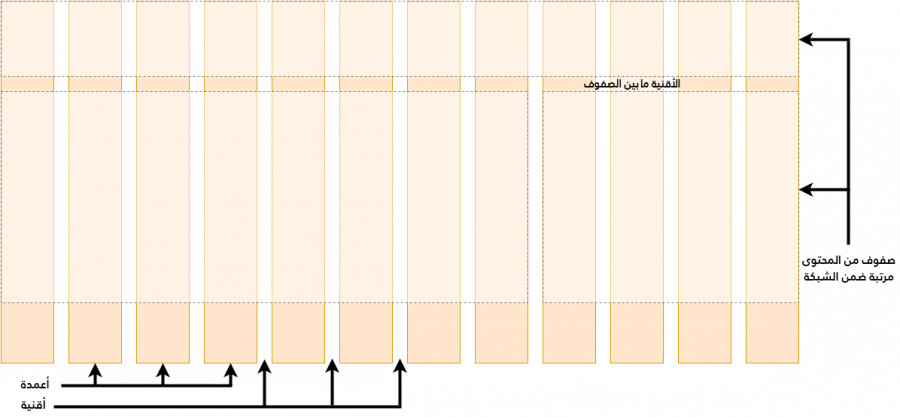
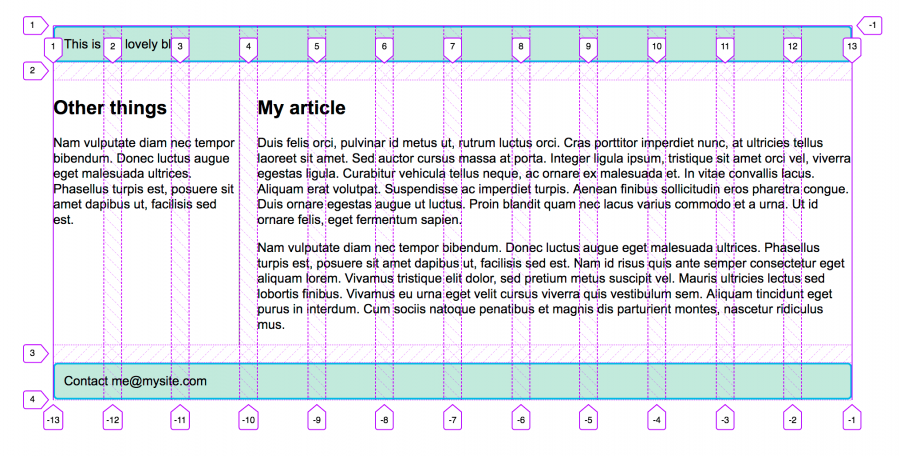









أفضل التعليقات
لا توجد أية تعليقات بعد
انضم إلى النقاش
يمكنك أن تنشر الآن وتسجل لاحقًا. إذا كان لديك حساب، فسجل الدخول الآن لتنشر باسم حسابك.